iPhone'da Face ID Çalışmıyor Sorunu Nasıl Onarılır
Yayınlanan: 2023-02-22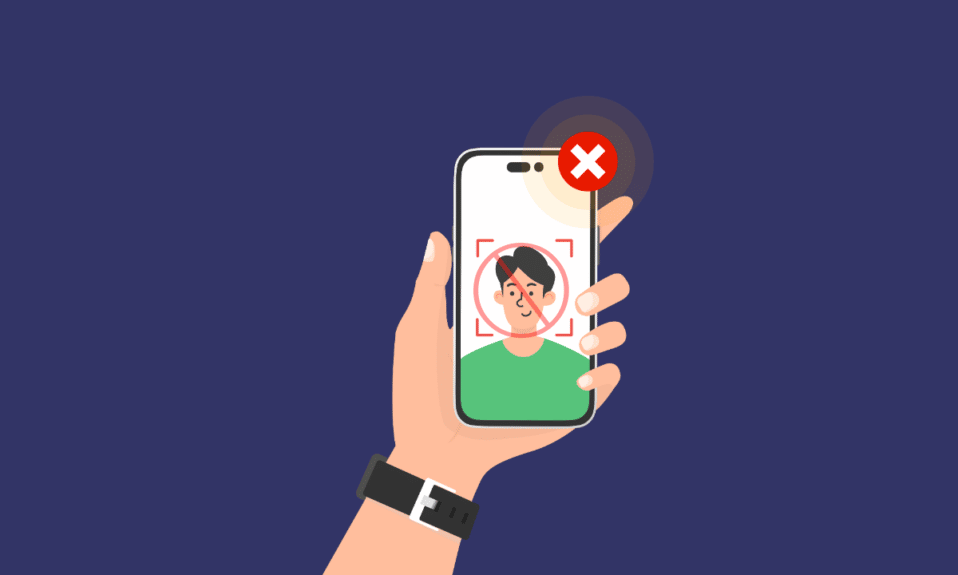
iPhone'daki Face ID özelliği, kullanıcıların cihazlarının kilidini açmasına, çeşitli uygulamalarda oturum açmasına, parola girmeden indirme işlemlerini doğrulamasına vb. olanak tanır. Zaman kazandırır ve iPhone'un kullanışlı özelliklerinden biridir. Ancak Face ID'nizin çalışmayı durdurduğunu ve bu durumun sinir bozucu olabileceğini hayal edin. Siz de bu sorunla karşılaştıysanız yazımız işinize yarayacaktır. Bu yazıda, Face ID'nin çalışmama sorununu ve Face ID'nin iPhone X'te çalışmamasını nasıl düzelteceğimizi tartışacağız. Bu nedenle, Face ID'min çalışmayı durdurmasının nedenleriyle birlikte bu sorun hakkında bilgi edinmek için okumaya devam edin. Başlayalım!
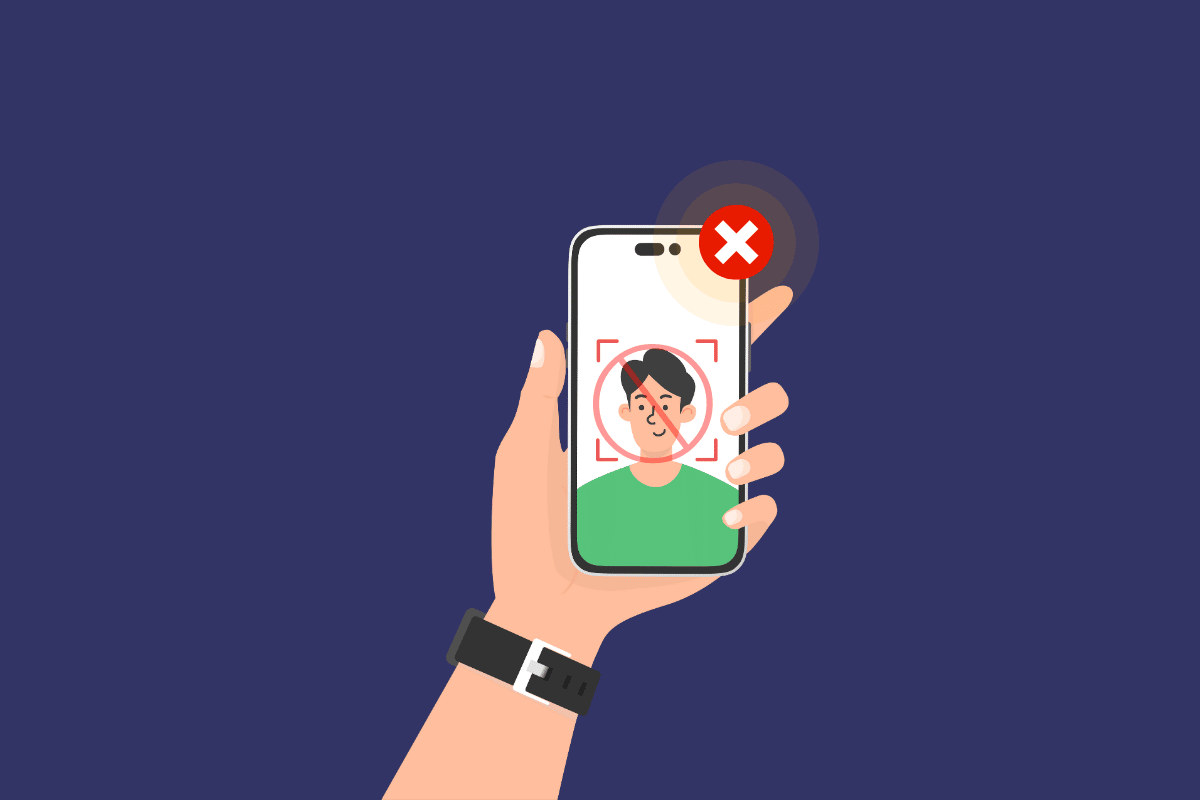
iPhone'da Face ID Çalışmıyor Sorunu Nasıl Onarılır
Face ID'nin çalışmama sorununu iPhone'da nasıl çözeceğinizi açıklayan yöntemleri daha iyi anlamak için yararlı resimlerle ayrıntılı olarak bulmak için okumaya devam edin.
Face ID'm neden iPhone'da Çalışmayı Durdurdu?
Bu sorunu çözme yöntemlerini tartışmadan önce, Face ID'min neden çalışmayı durdurduğunu tartışalım. Sebeplere aşina olmak için aşağıdaki noktaları okuyun:
- Face ID etkin değil
- iPhone'un eski bir sürümü bu soruna neden olabilir
- iPhone'unuzu yanlış yönde yerleştirmek
- Bir şey yüzünü engelliyor
- Face ID sensörlerinde kir
iPhone'da Çalışmayan Face ID Nasıl Onarılır?
Face ID'nin çalışmama sorununu çözmek için aşağıda verilen yöntemleri okuyun. Bu sorunla iPhone sahibi herkes karşılaşabilir, bu nedenle endişelenmeyin ve aşağıda tartışılan yöntemleri izleyin:
Yöntem 1: Temel Sorun Giderme Yöntemleri
iPhone'unuzdaki Face ID sorununu çözmek için gerçekleştirmesi kolay yöntemlerden bazılarına bakalım.
1 A. Face ID Sensörlerini Temizleyin
Face ID sensörlerinin temizlenmesi ve Face ID'nin çalışmama sorununu düzeltmesi için iPhone'unuzun üst kısmını kuru ve yumuşak bir bezle temizleyin. iPhone'unuzu kulağınızda tuttuğunuzda kir ona yapışabilir ve bu soruna neden olabilir.
Ayrıca Okuyun : iPhone Şarj Bağlantı Noktasını Alkolle Temizleme
1B. iPhone'u Doğru Yönde Tutun
Face ID özelliği, yatay yönde veya dikey yönde veya her ikisinde de çalışır, ancak bu, iPhone modelinize göre değişir.
Örneğin:
- iOS 16'ya sahip iPhone 13 ve 14 modelleri hem dikey hem de yatay yönlendirmeyi destekler.
- Ancak , iPhone 13'ten daha eski bir iPhone modeline sahipseniz veya daha eski bir iOS sürümü kullanıyorsanız, Face ID yalnızca dikey yönde çalışacaktır.
1C. Yüzünüzü Algılama Aralığına Yerleştirin
Face ID özelliğinin kusursuz çalışması için, Face ID'nin TrueDepth kamerasının kullanıcının yüz hatlarını doğru şekilde algılayabilmesi için kullanıcıların yüzlerini belirli bir aralığa yerleştirmesi gerekir. Bu mesafe 10 ile 20 inç arasında değişmektedir. Bu nedenle, Face ID'nin çalışmama sorununu çözmek için iPhone'unuz ile yüzünüz arasındaki mesafeyi sağlayın.
1D. Yüzünüzü Engelleyen Temiz Nesneler
Face ID, yüz özelliklerinizi tanımlayarak çalışır. Bu nedenle, cihazınızdaki herhangi bir şeyin kilidini açmak için Face ID özelliğini kullanırken yüzünüzün tamamının göründüğünden ve yüzünüzün gözler, ağız veya burun gibi hiçbir bölümünün kapalı olmadığından emin olun.
1E. Nemli Ortamlardan Kaçının
Bazı sıcaklıklarda Face ID çalışmayı durdurur; örneğin, iPhone'unuzu duş sırasında müzik çalmak vb. için yanınıza almanız gibi nemli koşullarda bazen bu özellik çalışmayı durdurur. Bu nedenle, sorunu çözmek için iPhone'unuzu açık ve havadar bir alanda tutun .
1F. iPhone'u yeniden başlatın
Bazen Face ID'nin çalışmayan iPhone X sorunuyla karşılaşırsınız. Bu durumda, sorunu çözmek için iPhone'unuzu yeniden başlatmayı deneyebilirsiniz. Cihazınızı yeniden başlattıktan sonra geçici aksaklıklar ve hatalar giderilir. İOS cihazını nasıl yeniden başlatacağınızı öğrenmek için iPhone X'i Yeniden Başlatma kılavuzumuzu okuyabilirsiniz.
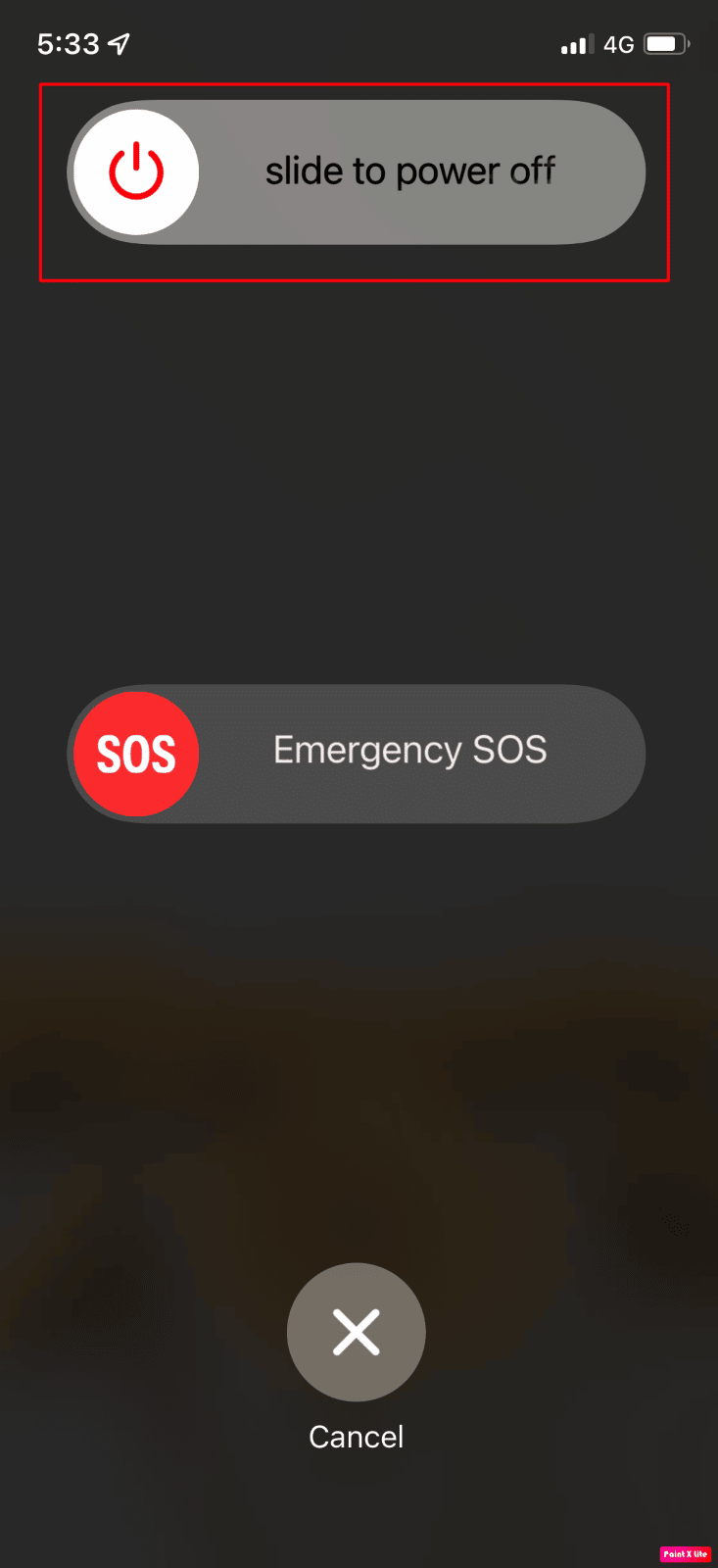
Yöntem 2: Face ID'yi etkinleştirin
Face ID'nin iPhone 13'te çalışmama sorunuyla karşılaşıyorsanız, iPhone'unuzda Face ID özelliğinin açık olduğundan emin olun. iPhone'da Face ID'yi etkinleştirmek için aşağıda verilen adımları izleyin:
1. iPhone'unuzdaki Ayarlar uygulamasını açın.
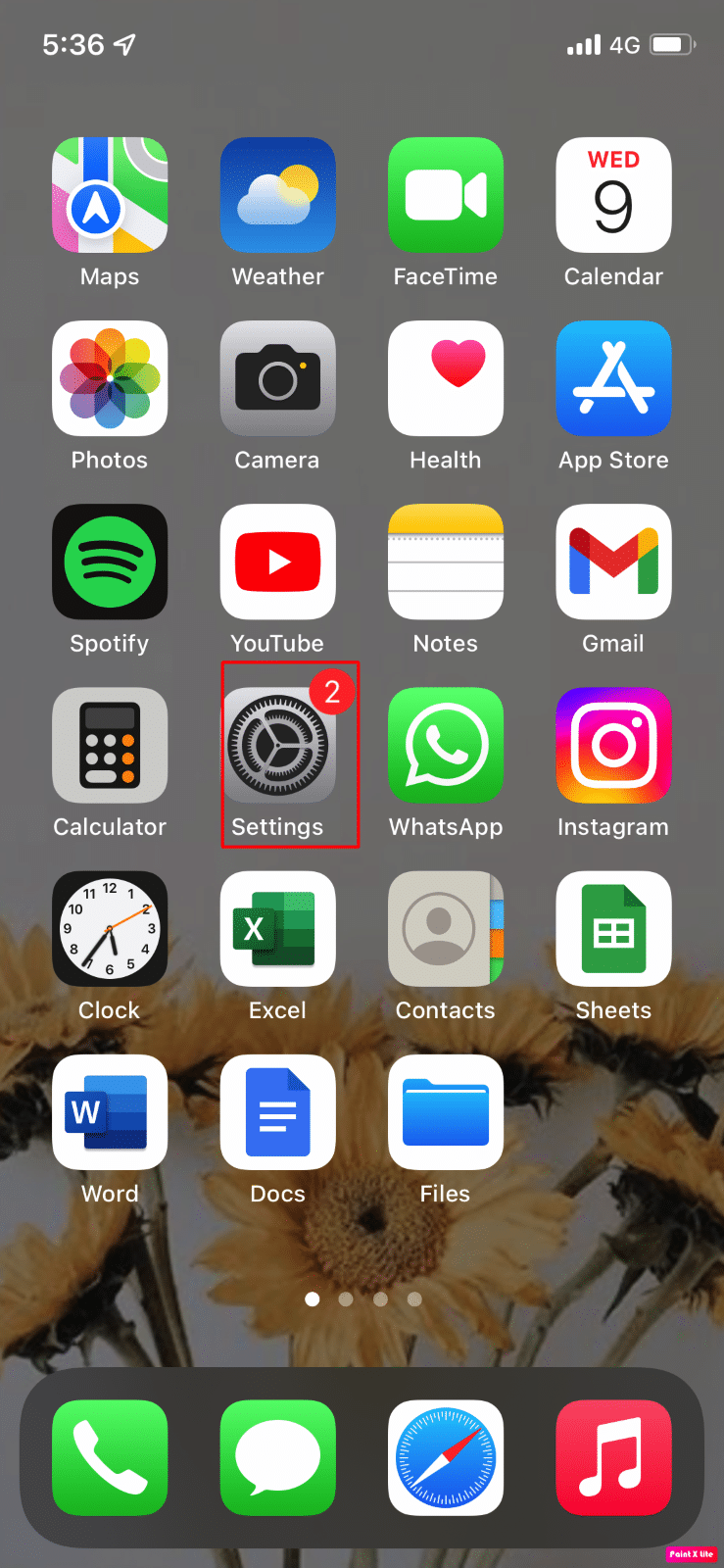
2. Ardından, Yüz Kimliği ve Parola seçeneğine dokunun.
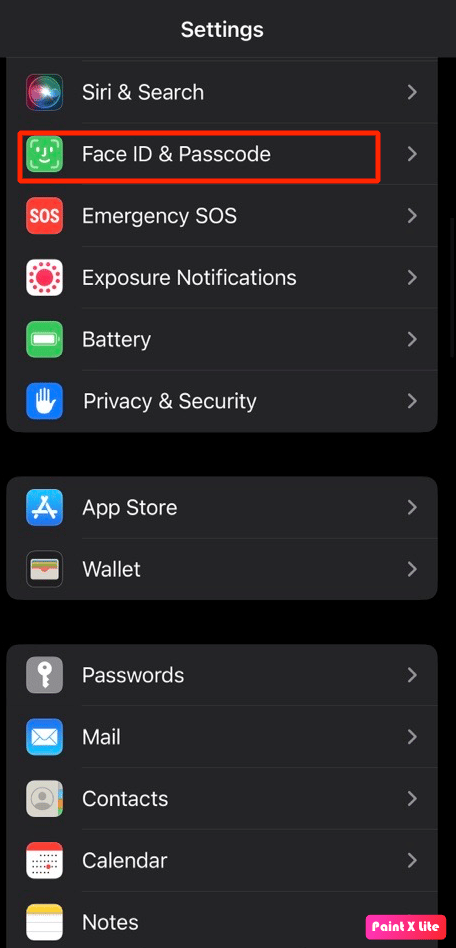
3. İstendiğinde parolanızı girin.
4. Şimdi, aşağıdaki seçenekler için Face ID geçiş düğmelerini açın :
- iPhone'un kilidini aç
- iTunes ve Uygulama Mağazası
- Cüzdan ve Apple Pay
- Şifre Otomatik Doldurma
- Diğer uygulamalar
Not : Diğer Uygulamalar menüsünden, yukarıda belirtilen diğer seçenekler için Face ID ayarlı kilidini açmak üzere Uygulama Kilidi ile kullandığınız uygulamaları seçin.
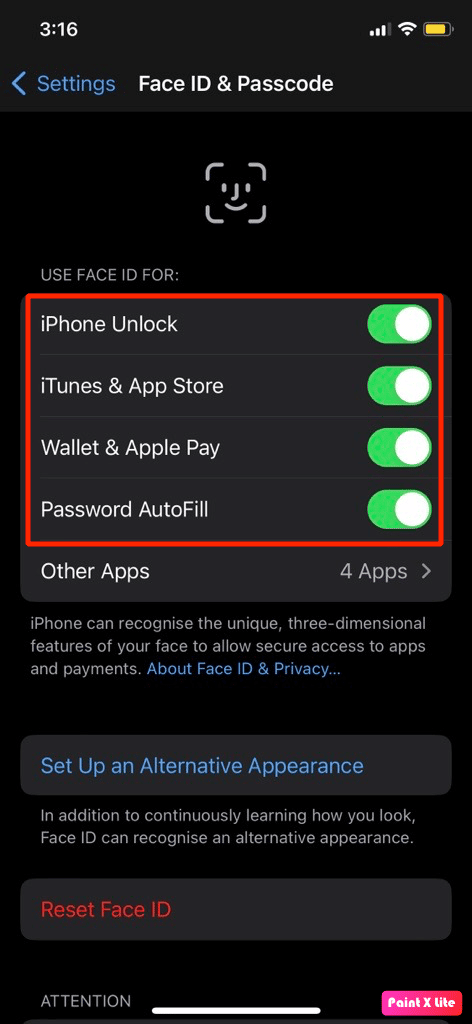
Ayrıca Okuyun : iPhone Kameranın Çalışmamasını Düzeltmenin 13 Yolu
Yöntem 2: Alternatif Face ID Görünümü Ayarlayın
Görünümünüzdeki radikal değişiklikler, Face ID'nin çalışmamasına neden olabilir iPhone X sorunu. Bu nedenle, Face ID'nin çalışmama sorununu çözmek için alternatif bir görünüm ayarlayın. Bunu yapmak için, aşağıda verilen tartışılan adımları okuyun:
1. iPhone Ayarlarına gidin ve Yüz Kimliği ve Parola seçeneğine dokunun.
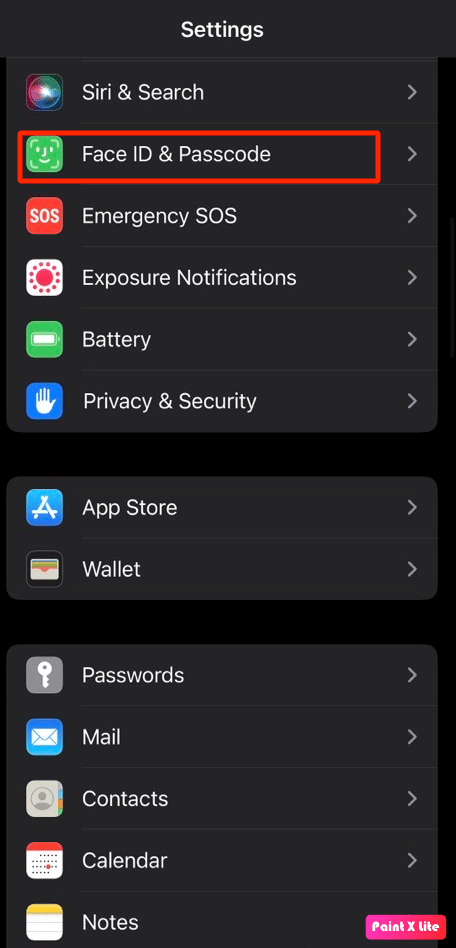
2. İstendiğinde parolanızı yazın.
3. Ardından, Alternatif Bir Görünüm Ayarla seçeneğine dokunun.
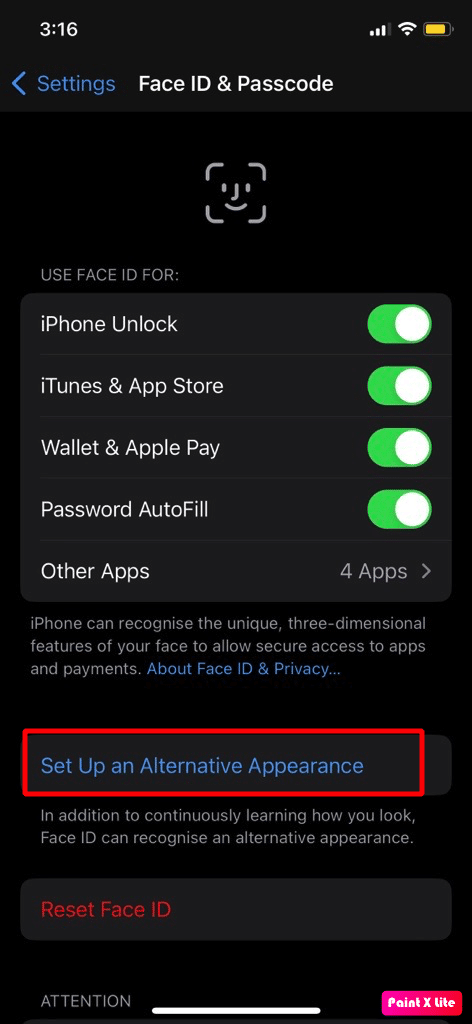
4. Bundan sonra, alternatif bir görünüm ayarlamak için ekrandaki talimatları izleyin.
Yöntem 3: iTunes ve App Store için Face ID'yi Yeniden Etkinleştirin
App Store'u kullanırken Face ID'nin çalışmama sorunuyla karşılaşıyorsanız, sorunu çözmek için bu yöntemi deneyebilirsiniz. iTunes & App Store için Face ID özelliğini etkinleştirdiyseniz, her seferinde şifrenizi girmeden herhangi bir uygulamayı yüklemek çok mümkün hale gelir.

Bunu nasıl yapacağınızı öğrenmek için aşağıda verilen adımlara uyun:
1. iPhone'unuzda Ayarlar uygulamasını başlatın.
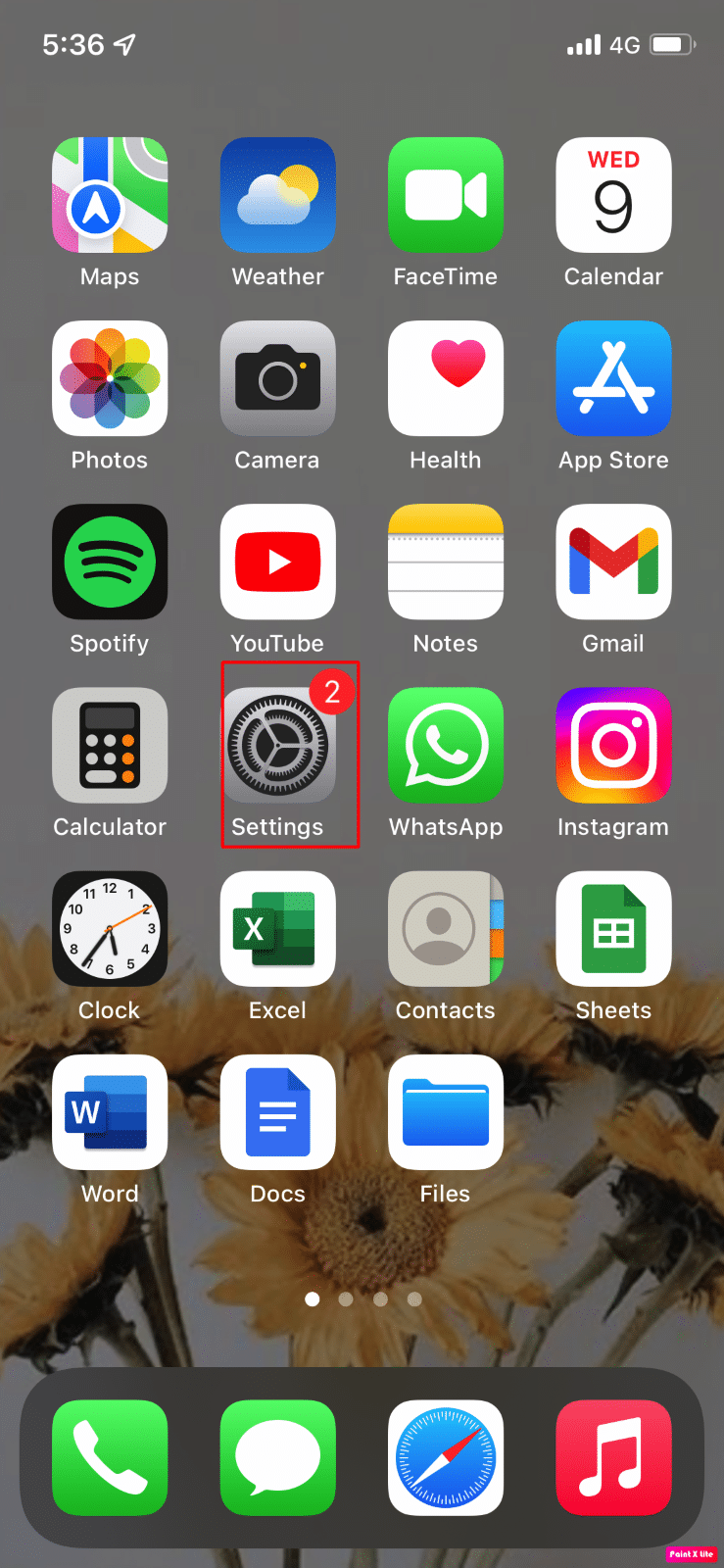
2. Şimdi Face ID ve Parola seçeneğine dokunun ve parolanızı girin.
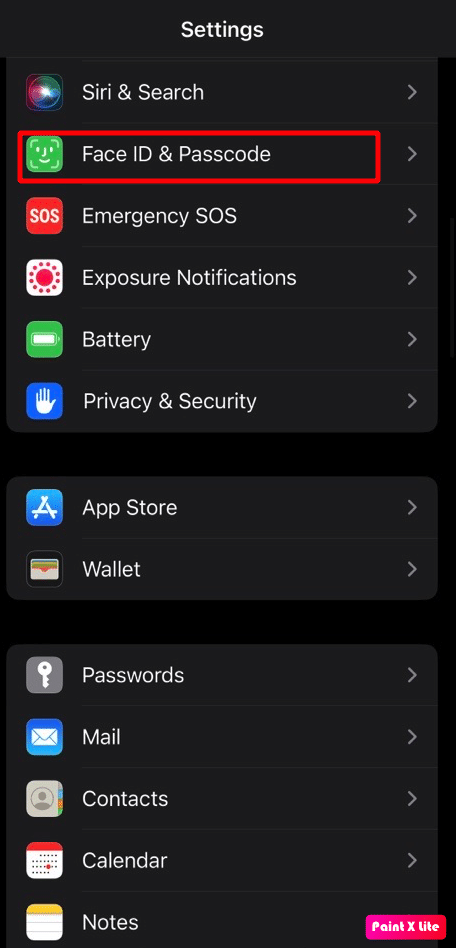
3. Ardından, iTunes ve App Store seçeneği için anahtarı kapatın ve açın .
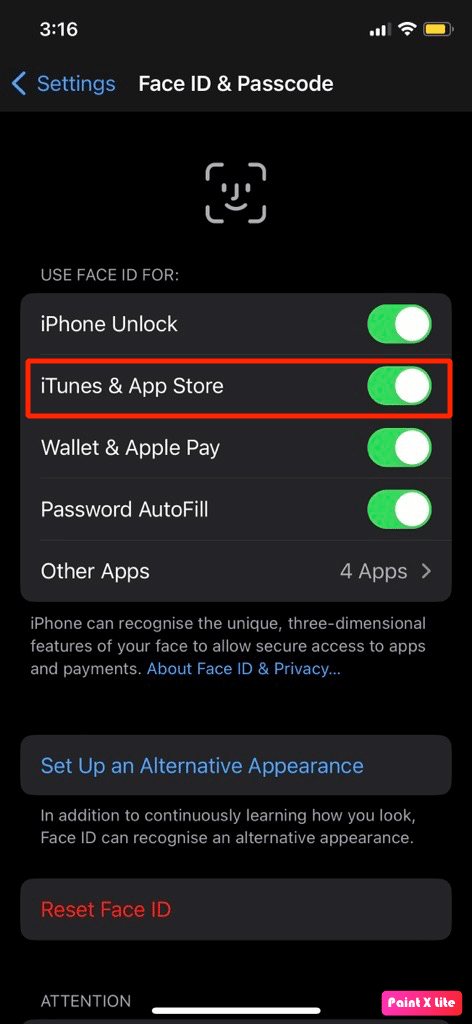
Ayrıca Okuyun : Bulunan Kayıp iPhone'un Kilidini Açma
Yöntem 4: iOS'u güncelleyin
Face ID'nin çalışmama sorununu gidermek için, cihazınızı en son sürüme güncellemek hataları, kötü amaçlı yazılımları, hataları, aksaklıkları vb. düzelttiği için cihazınızı güncellemeyi deneyin. iPhone'u nasıl güncelleyeceğinizi öğrenmek için aşağıda açıklanan adımları izleyin:
Not : iPhone'unuzu güncellemeden önce, iyi bir internet bağlantınızın olduğundan emin olun.
1. iPhone Ayarlarını başlatın.
2. Genel seçeneğine dokunun.
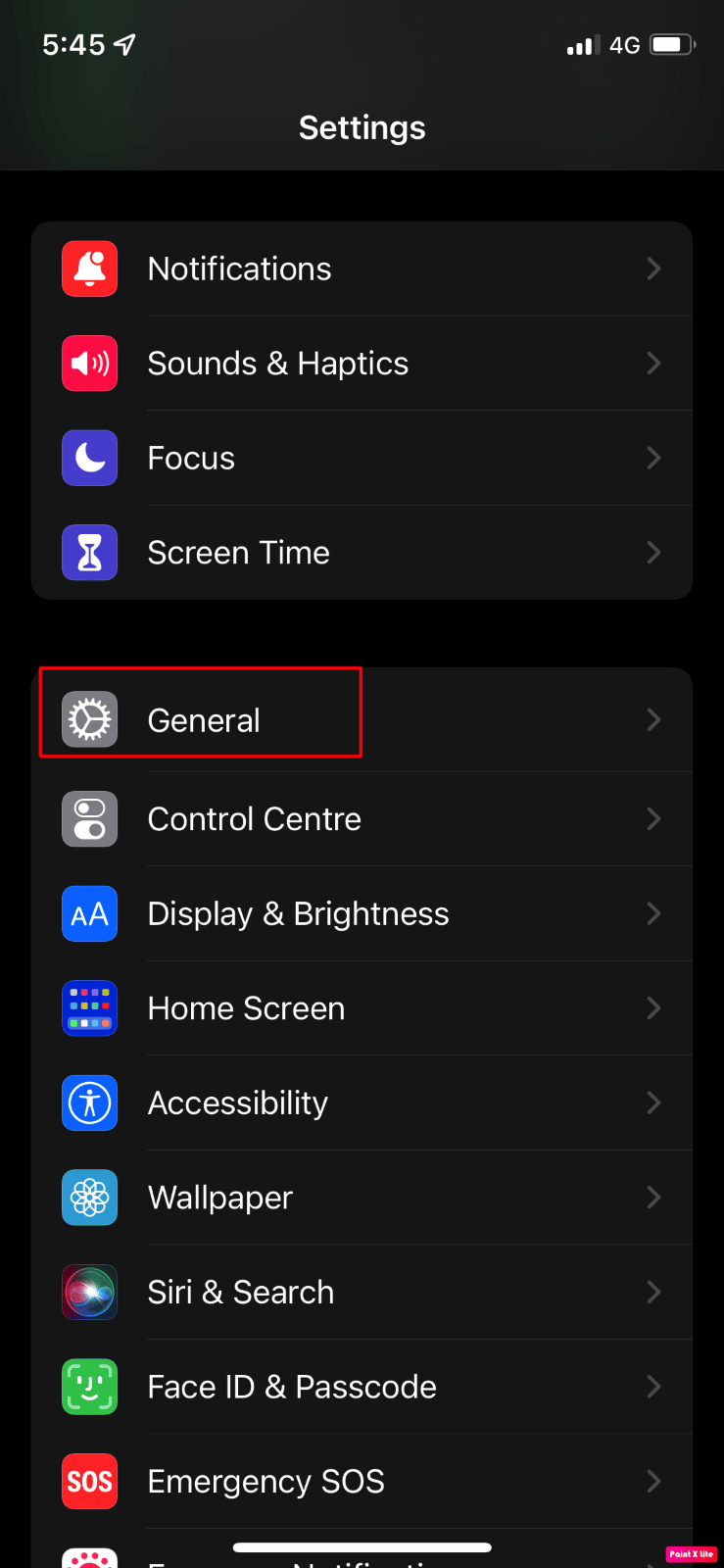
3. Ardından, Yazılım Güncelleme seçeneğine dokunun.
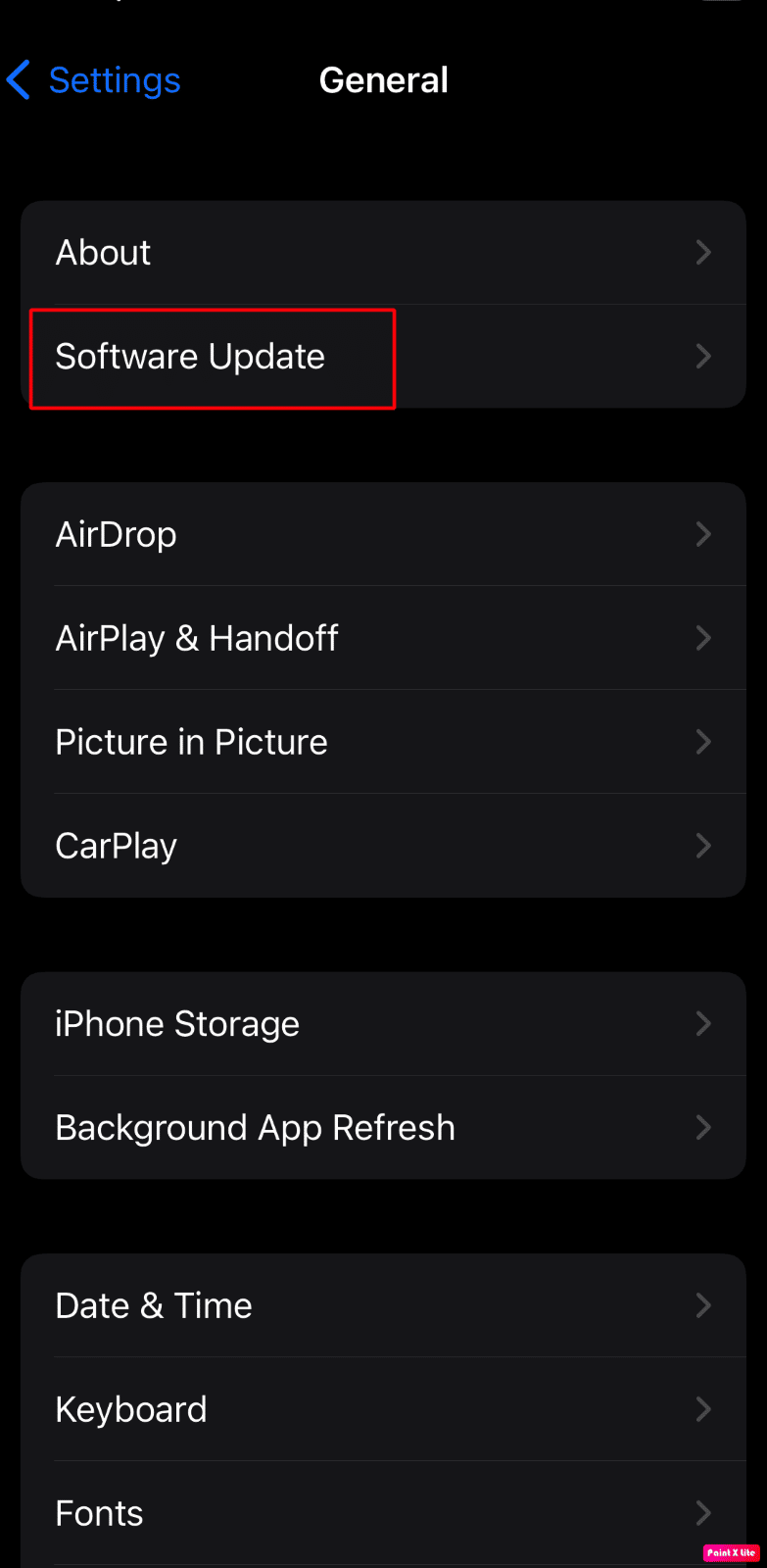
4. İndir ve Yükle seçeneğine dokunun.
Not : iOS güncelleme için daha fazla alana ihtiyaç duyduğu için uygulamaları geçici olarak kaldırmanızı isteyen bir mesaj görünürse Devam veya İptal üzerine dokunun.
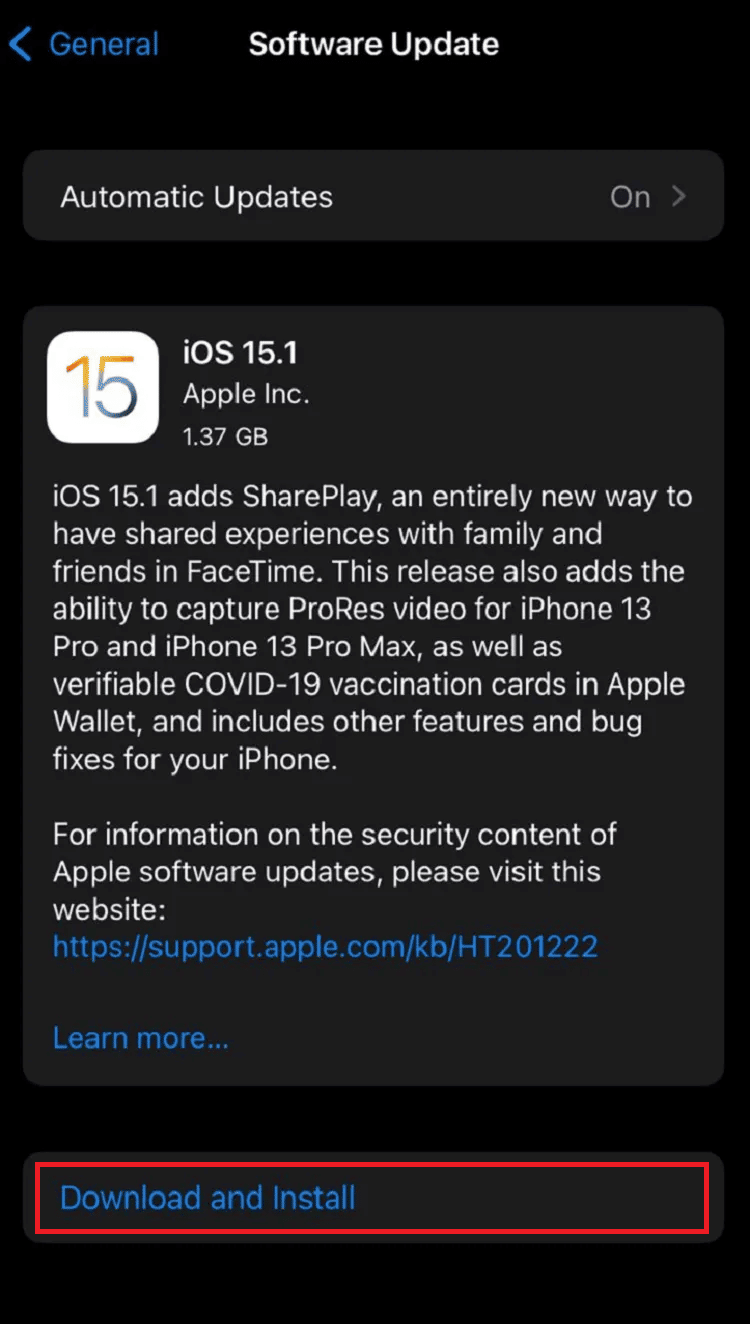
5A. Güncellemenin hemen gerçekleşmesini istiyorsanız, Yükle seçeneğine dokunun.
5B. Veya, Bu Gece Yükle'ye dokunup iOS cihazınızı uyumadan önce prize takarsanız, cihazınız gece boyunca otomatik olarak güncellenecektir .
Not : Daha Sonra Hatırlat'ı seçerek yazılımı daha sonra yükleme seçeneği de sunulur.
Yöntem 5: Face ID'yi Sıfırla
Benimseyebileceğiniz başka bir yöntem, cihazınızda Face ID'yi sıfırlamaktır. Bunu yapmak için aşağıda belirtilen adımları izleyin:
1. iPhone Ayarlarına gidin.
2. Ardından, Yüz Kimliği ve Parola seçeneğine dokunun.
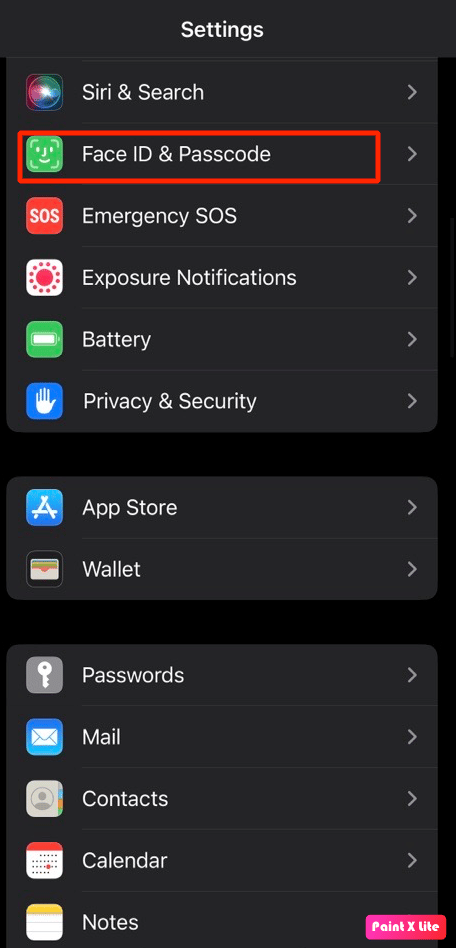
3. Bundan sonra, istenirse şifrenizi girin ve Face ID'yi Sıfırla seçeneğine dokunun.
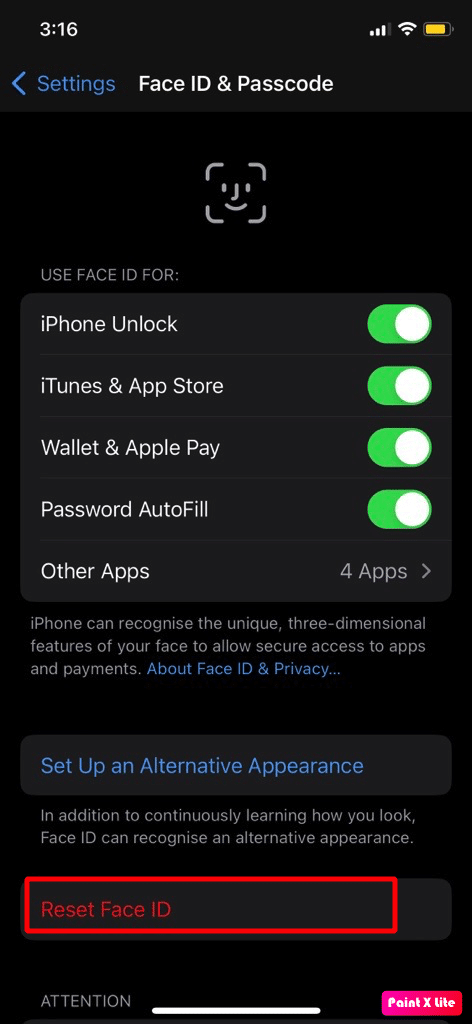
4. Ardından, Face ID'yi yeniden ayarlamak için ekranınızda beliren ekran talimatlarına uyun.
Ayrıca Okuyun : iPhone'da Siri Nasıl Sıfırlanır
Yöntem 6: Tüm Ayarları Sıfırla
Yukarıda tartışılan yöntemler sizin için işe yaramadıysa, Face ID devre dışı bırakıldı sorununu gidermek için cihazınızdaki tüm ayarları da sıfırlayabilirsiniz, iPhone'daki tüm ayarları sıfırlamak için aşağıda açıklanan adımlara uyun:
1. iPhone Ayarları uygulamasını başlatın.
2. Bundan sonra Genel seçeneğine dokunun.
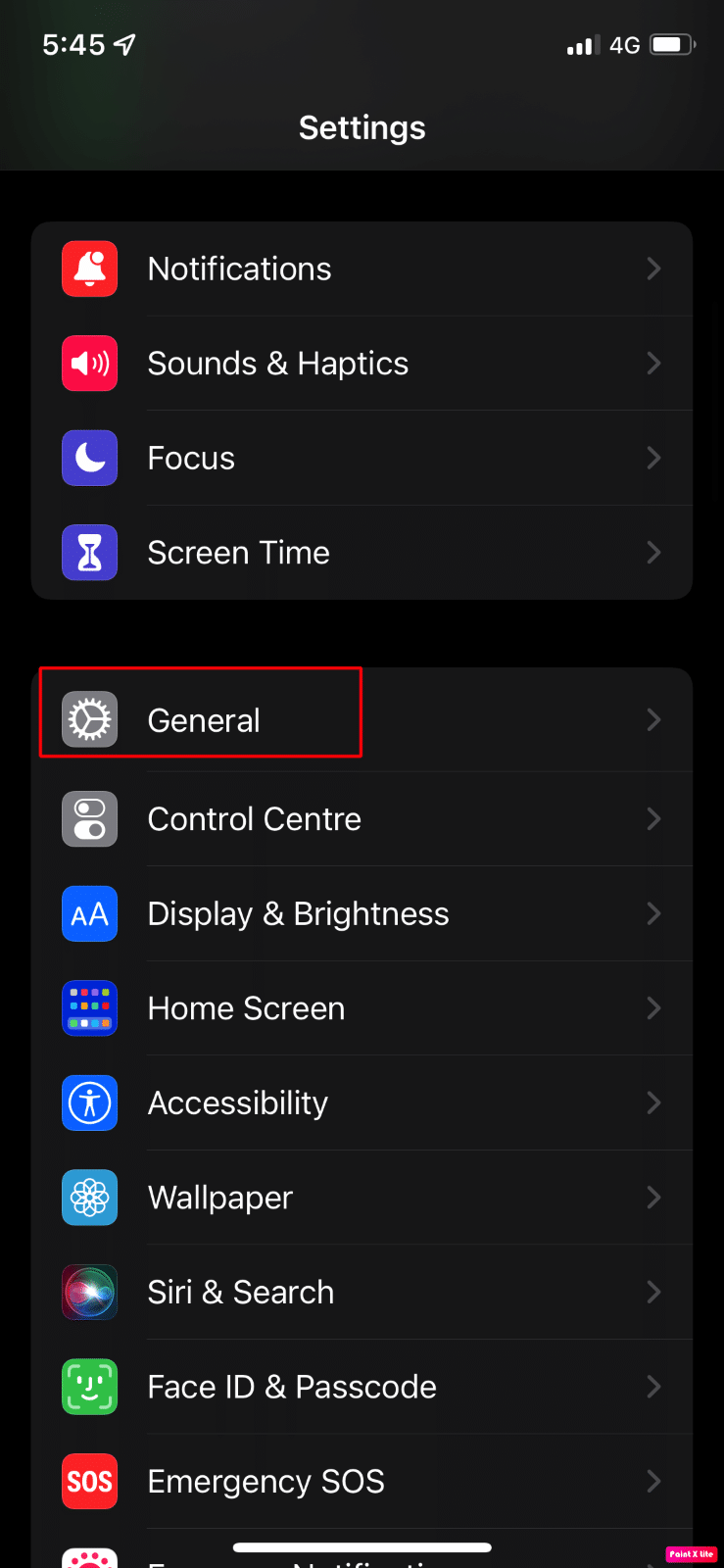
3. iPhone'u Aktar veya Sıfırla seçeneğine dokunun.
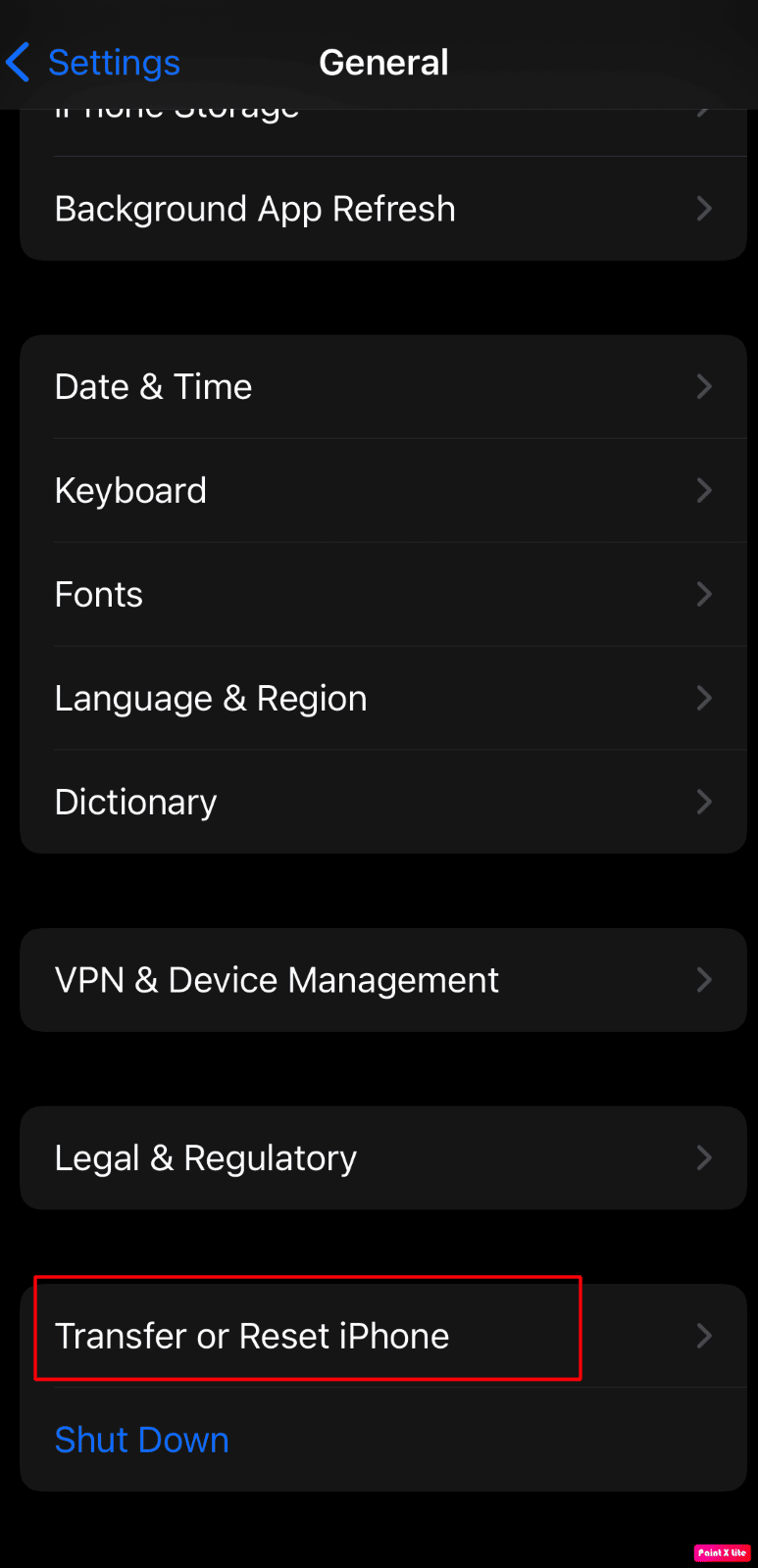
4. Sıfırla üzerine dokunun.
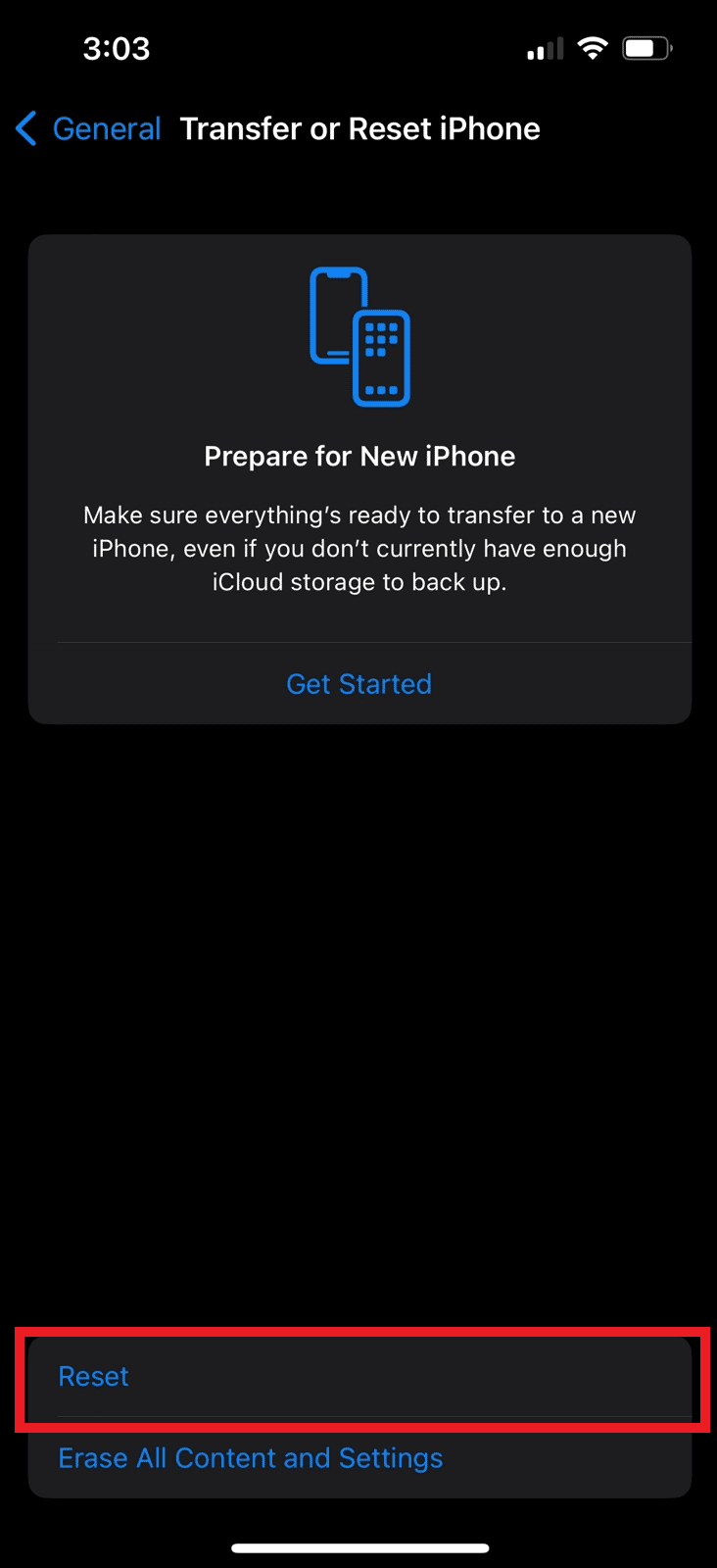
5. Tüm Ayarları Sıfırla üzerine dokunun.
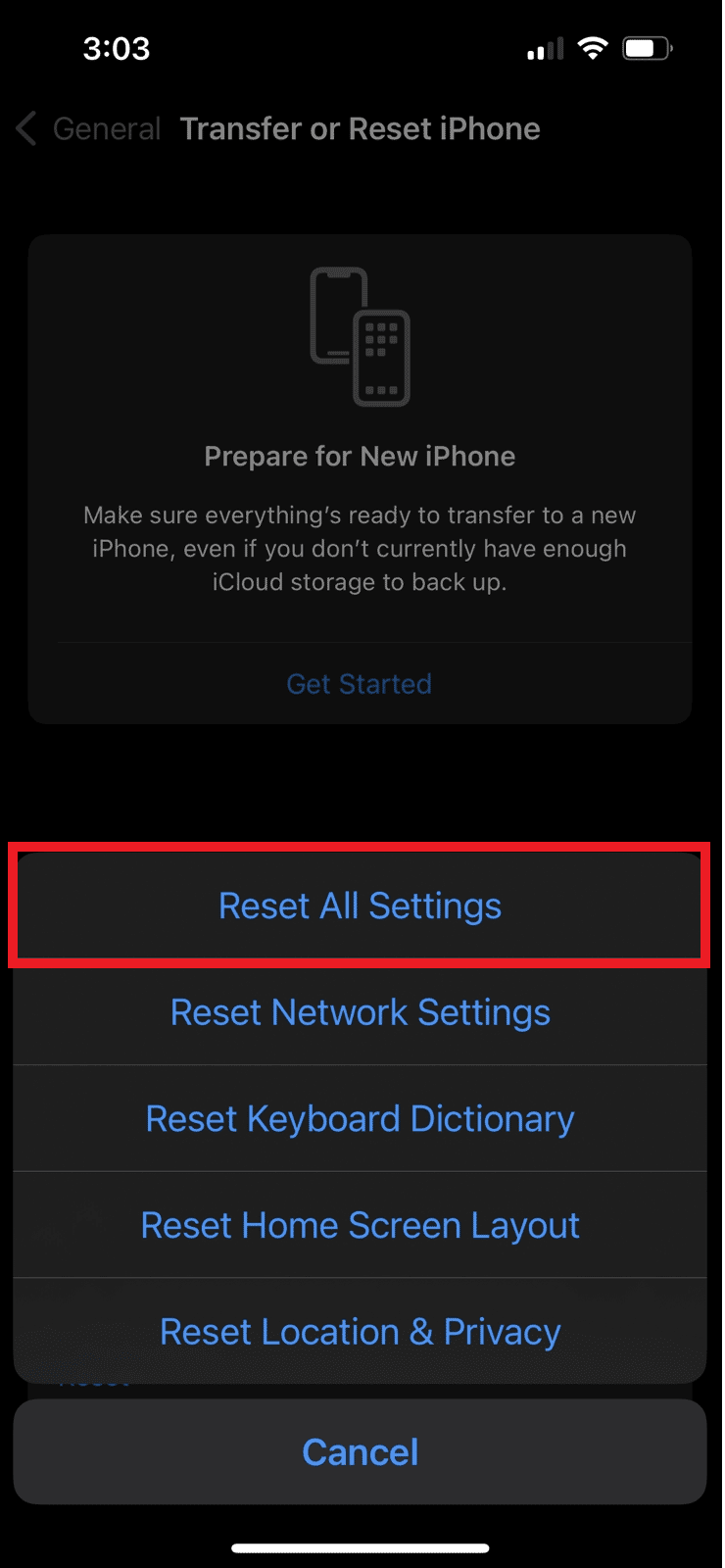
Yöntem 7: iPhone'u Fabrika Ayarlarına Sıfırla
Face ID'nin çalışmama sorununu çözmek için kullanabileceğiniz bir başka yöntem de cihazınızı fabrika ayarlarına sıfırlamaktır. Bu yöntem, tüm verilerinizi ve bilgilerinizi iPhone'unuzdan siler. Bu nedenle, bu yöntemi seçmeden önce telefonunuzu yedekleyin. Fabrika ayarlarına nasıl sıfırlayabileceğinizi öğrenmek için iPhone X Fabrika Ayarlarına Sıfırlama kılavuzumuzu okuyabilirsiniz.
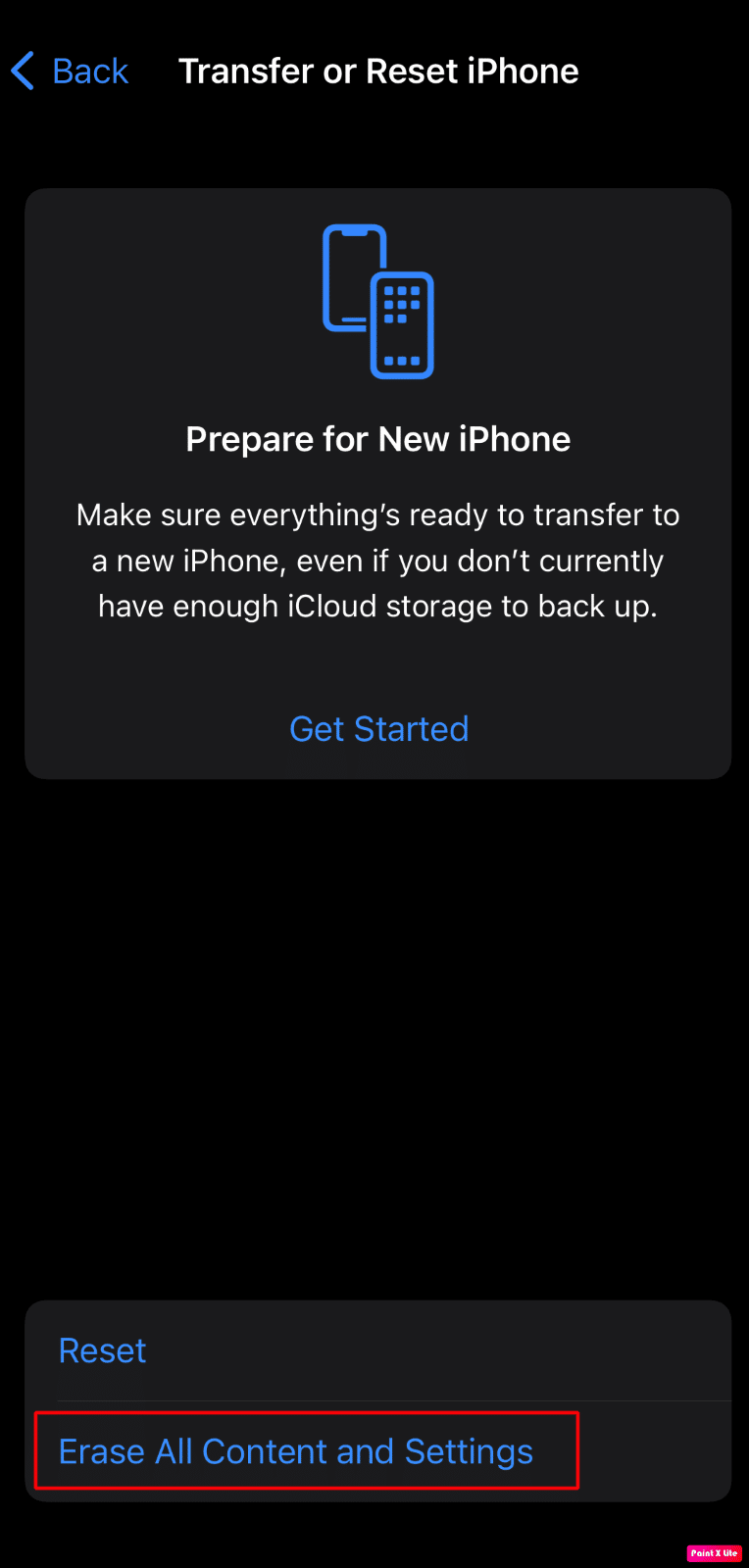
Ayrıca Okuyun : Parola Olmadan iPhone'umu Bul Nasıl Kapatılır
Yöntem 8: Apple Destek ile İletişime Geçin
iPhone'unuzu düşürerek Face ID sensörlerine zarar verdiyseniz, Face ID özelliğiniz çalışmayabilir. Bu durumda, Apple Destek ile iletişime geçmeyi ve bir mağaza ziyareti planlamayı deneyin. Apple müşteri hizmetleri departmanıyla iletişime geçmek için iPhone Destek sayfasına gidin.
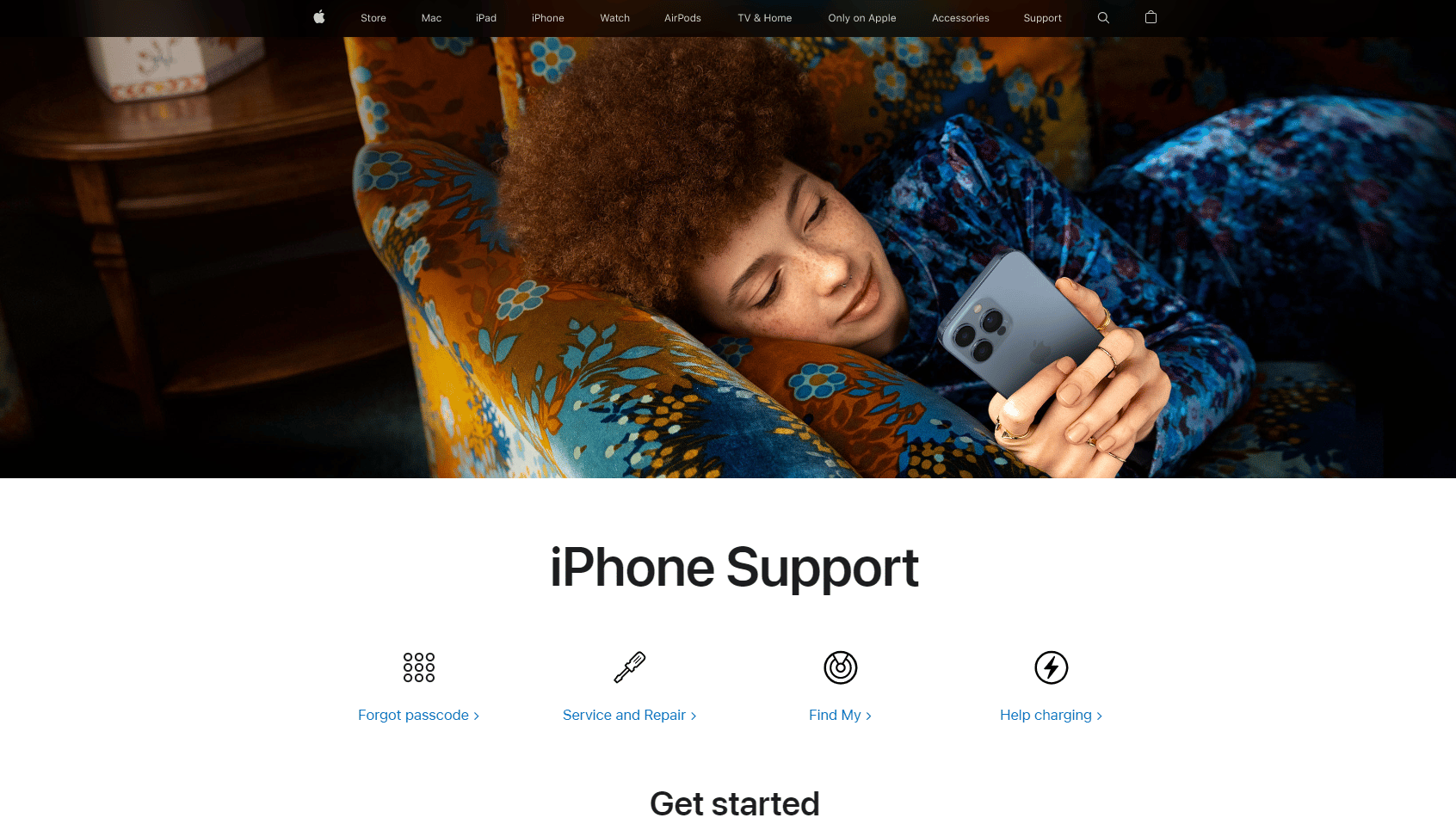
Önerilen :
- Windows'ta VLC Media Player'da Video Gecikmesi Nasıl Onarılır
- iPhone'da Çalışmayan Snapchat Filtreleri Nasıl Onarılır
- Hey Siri iPhone'da Çalışmıyor Nasıl Onarılır
- iOS için En İyi 12 Çevrimiçi Yüz Birleştirme Uygulaması
Bu da bizi makalemizin sonuna getiriyor. Rehberimizi okuduktan sonra, Face ID'nin çalışmama sorununu ve Face ID'nin iPhone X'in çalışmamasını nasıl düzelteceğinizi öğrenebileceğinizi umuyoruz. Sizin için hangi yöntemin işe yaradığını bize bildirin. Öneri ve sorularınız için aşağıdaki yorum bölümünden bize ulaşabilirsiniz. Ayrıca, bir sonraki makalemizde hangi konuda bilgi edinmek istediğinizi bize bildirin.
